아이클라우드 iCloud 저장공간 업데이트, 해지하기
아이폰 사진을 pc에 백업 할때 아이클라우드가 꽤나 간편합니다.
실시간으로 자동 업데이트되어 내려받기만 하면 됩니다.
게다가 핸드폰 고장 이나 분실 되었을때 아이클라우드에 저장된 연락처를 다운받아 활용할 수도 있어
아이폰 유저에겐 아이클라우드가 아주 유용합니다.
그런데 말입니다 ^^
제 아이폰 용량은 큰걸로 구매하셨다 하더라도
아이클라우드는 기본 5g이기 때문에
사진이나 동영상을 주로 업로드 하시는 분에게는 정말 부족한 저장공간 일 수 밖에 없습니다.
저는 pc에 다운받은 뒤 삭제하고,
다시 사진찍으면 다운받아 삭제하고를 반복하였는데,,,
삭제후 실시간으로 업데이트 되는게 정상인데,
삭제 후 바로 공간에 업로드 되지 않아~
저장공간을 업데이트 하기로 했습니다.
업데이트는 아주 간단했습니다.
핸드폰에서 아이클라우드 저장공간관리로 들어가시면 됩니다.
아이폰에서 아이클라우드 어떻게 들어가냐구요? ^^
자~!! 따라오셔요 ^^
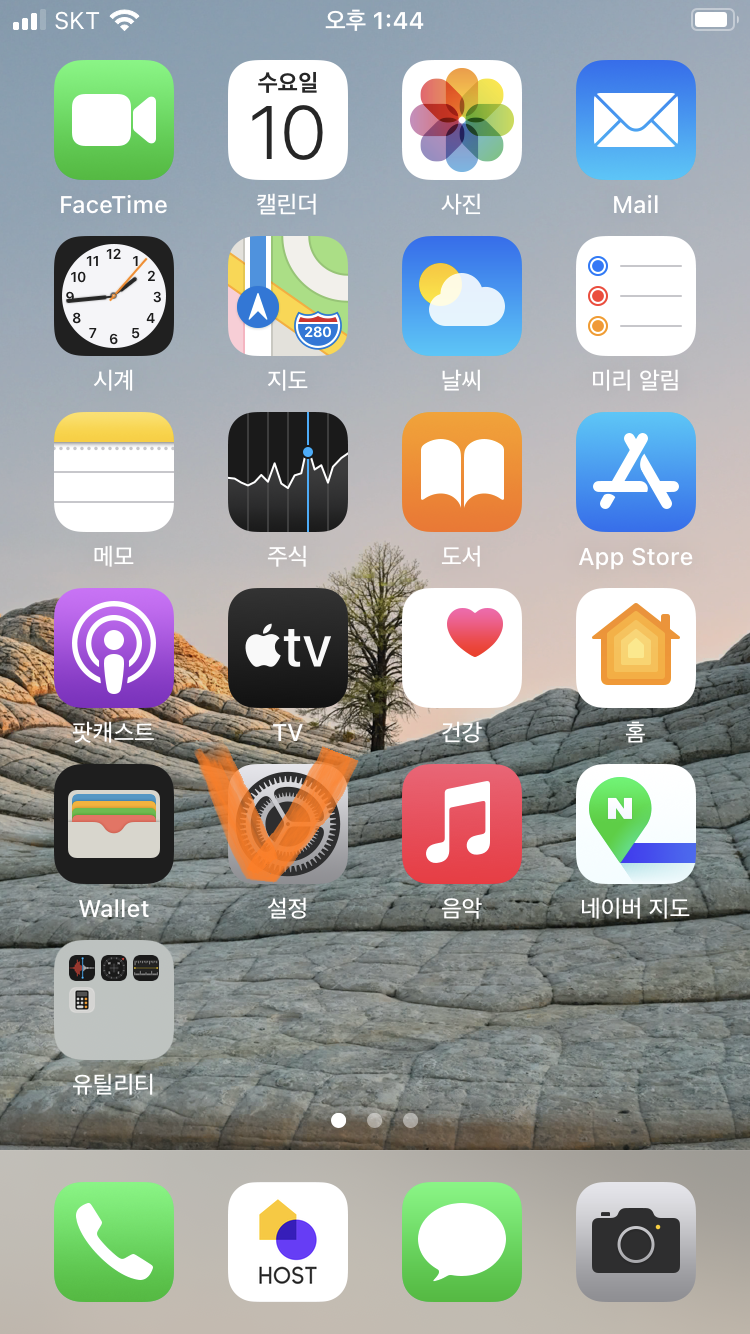
아이폰화면에서 설정 클릭~!
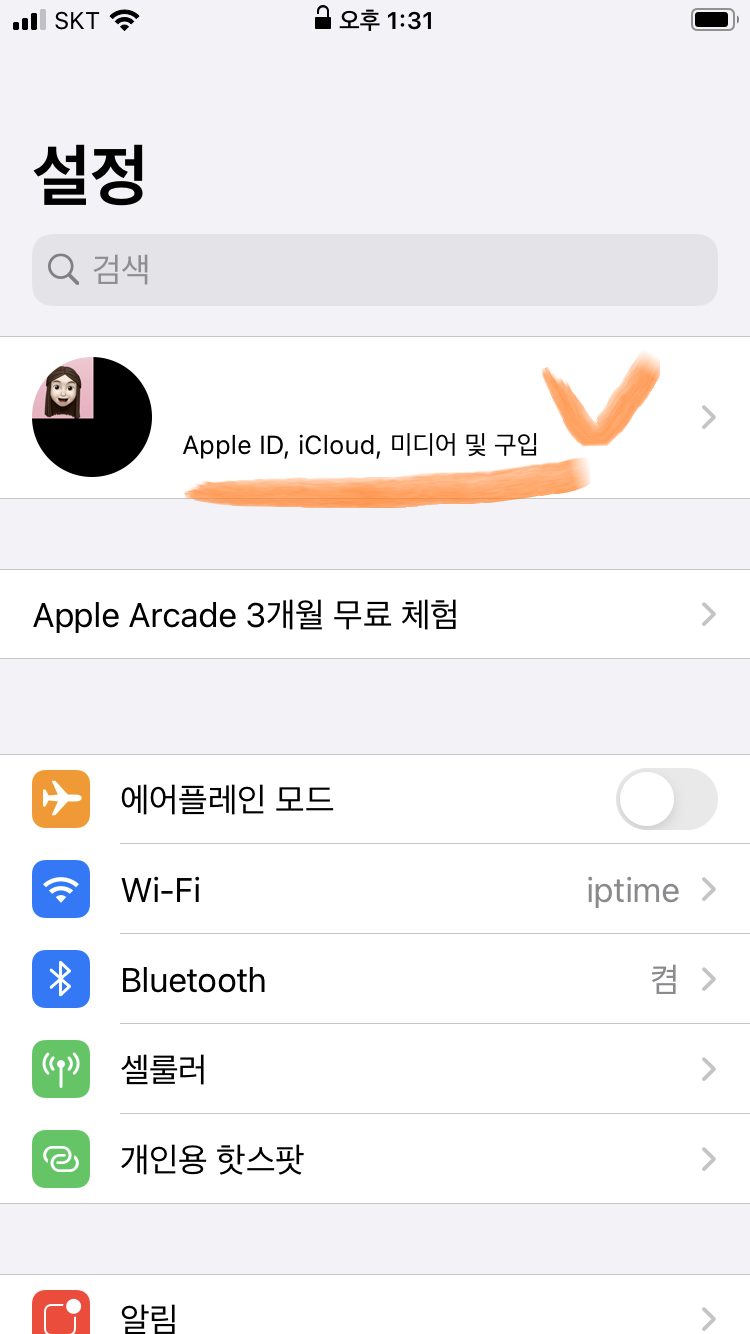
상단 캐릭터 옆 ; Apple ID, ICloud , 미디어 및 구입 > 표시 클릭해 주세요 ^^
잘 따라오고 계시죠??
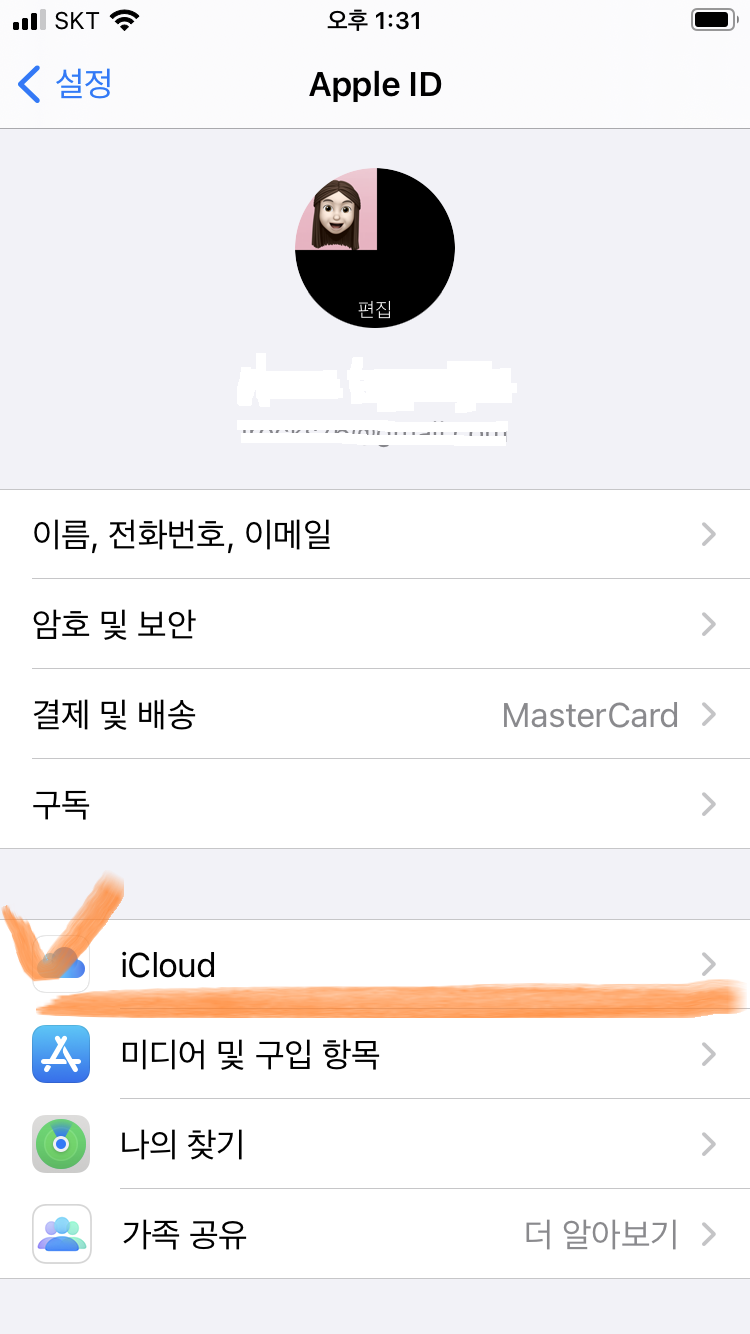
구독밑에 첫번째로 iCloud 가 보이시죠? 클릭~!!
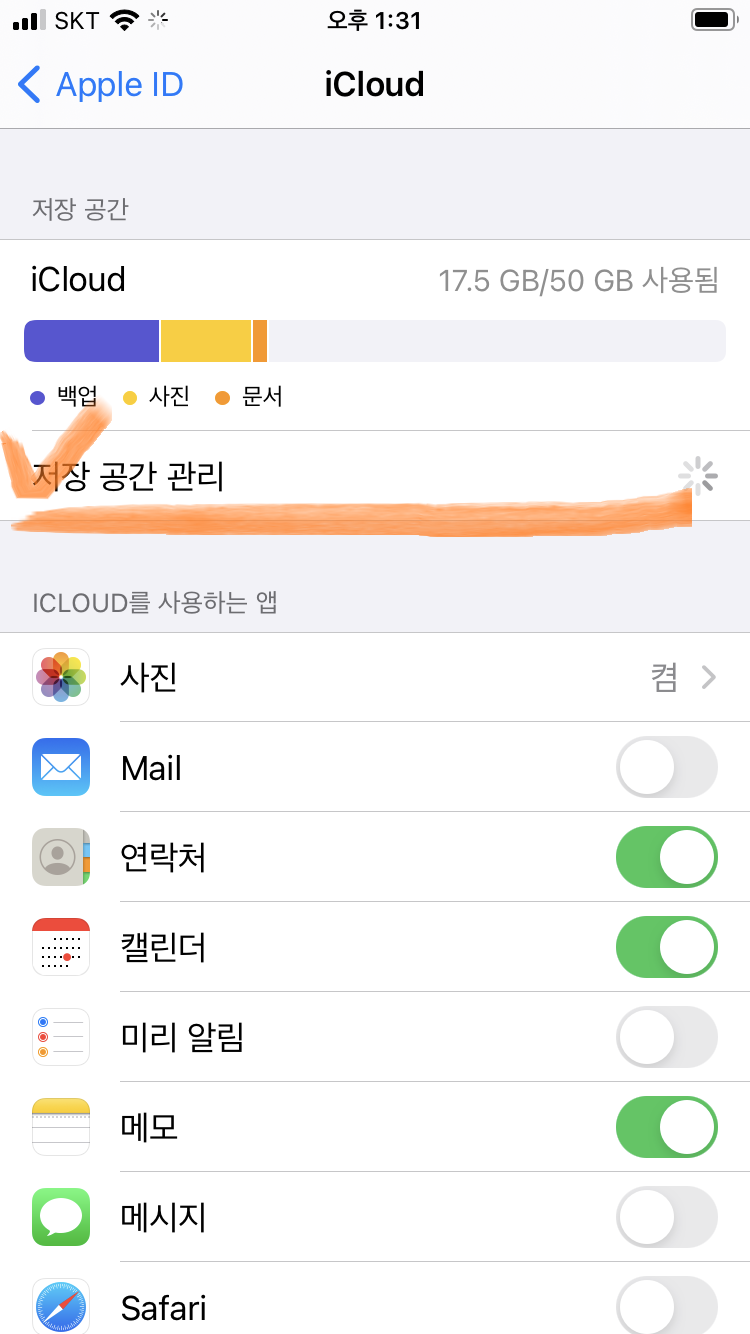
고지가 보입니다.
저장공간 클릭 ^

저는 현재 월 1,100원 결재한 상태라서 50g로 되어있답니다.
구매전이시면 저장공간이 5기가로 되 있으실 꺼예요~
저장공간 요금제 클릭 하시고 어떤걸로 사용하실지 결정하시면 되셔요^^
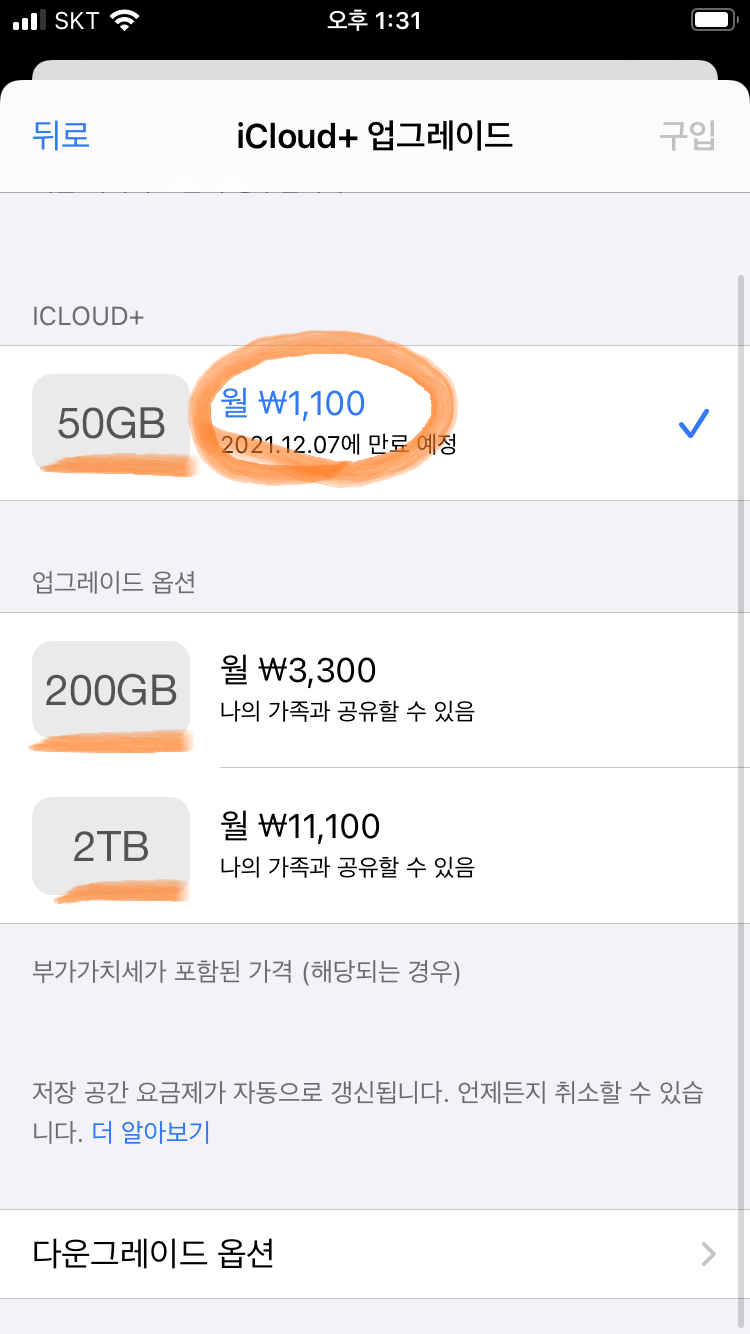
저는 월 1,100원 50기가 이용중이구요~
더 큰 용량이 필요하시면 본인에 맞는 용량을 선택하셔서 결재하시면 되셔요~
일반적인 사용자라면 50기가로도 유용하실듯 합니다.
주기적으로 pc나 외장하드 등에 옮겨 담으시면 되니까요 ^^
전 구매하자 마자~
뭔가 잘못됐나? 싶어 (구매했는데도 용량이 많은데 사진이 실시간 업데이트 안됐었거든요)
하여 다시 맨 아래 다운그레이드 옵션 클릭해서
구매 취소하려 했는데,,
해당월 구매취소는 되지 않았구요~
한달뒤에 자동결제 취소되더라구요 ^^
첫날 결재했을때는 사진이 아이클라우드에 올라오지 않아 답답했는데,,
이틀 뒤 오늘 아이클라우드 보니
당일 아침에 찍은 사진까지 전부 올라와있어 아주 편리했답니다.
저처럼 블로그 사용하시는 분께는 어찌보면 필수겠네요 ^^
예전에 사용하던 아이패드가 사망하셨는데,,,아예 전원이 안 켜지거든요...사진은 대부분 업로드 받았는데,,그때
메모장도 아이클라우드에 연동시켜 놨었어야 됐다 싶습니다.
메모장 내용이 꼭 필요한게 있는데 아이패드 살리지 않는 이상 볼 수가 없게 됐네요 ^^
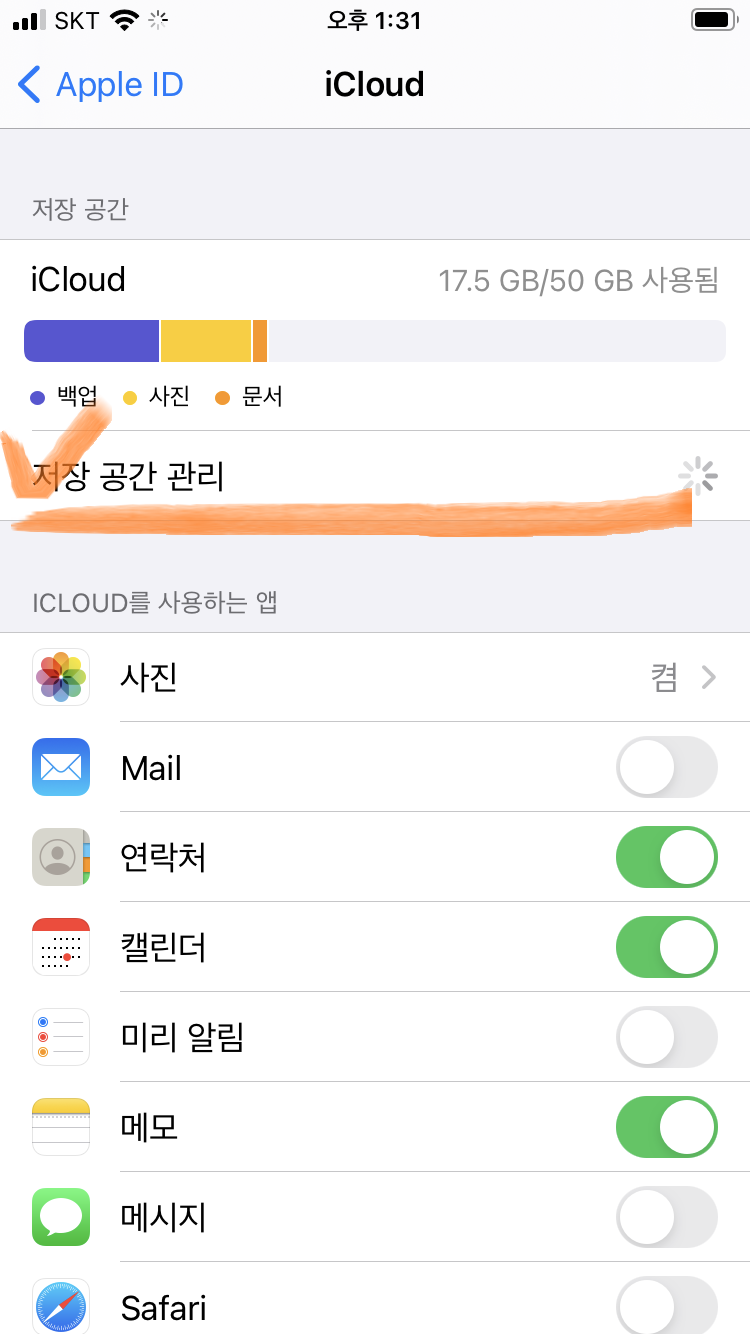
아이클라우드에 어떤걸 업로드 하면 좋을지 본인에게 맞을지 생각해 보시고,
필요한 정보가 있는 것들은 꼭 아이클라우드 연동시켜 보셔요 ^^








